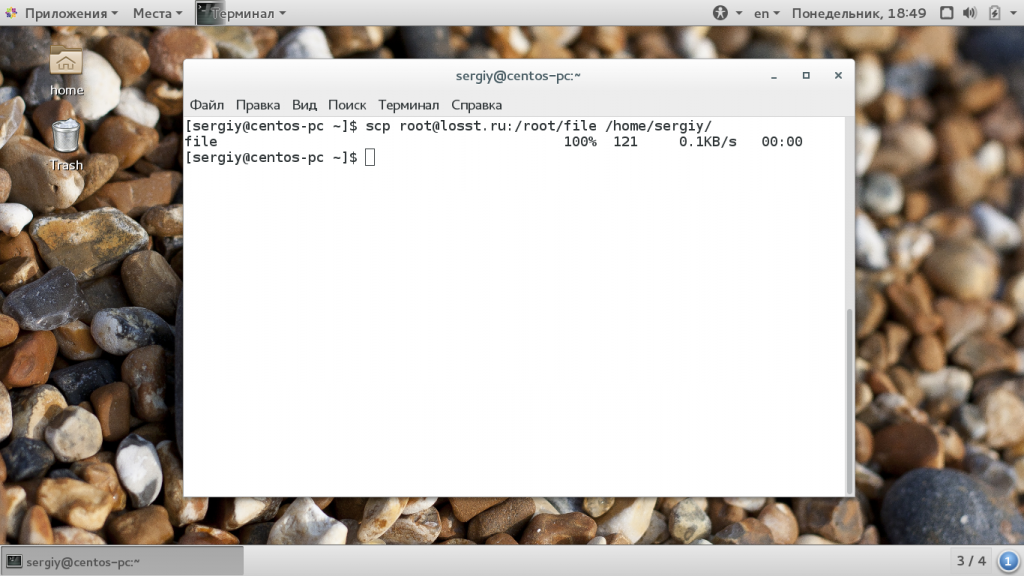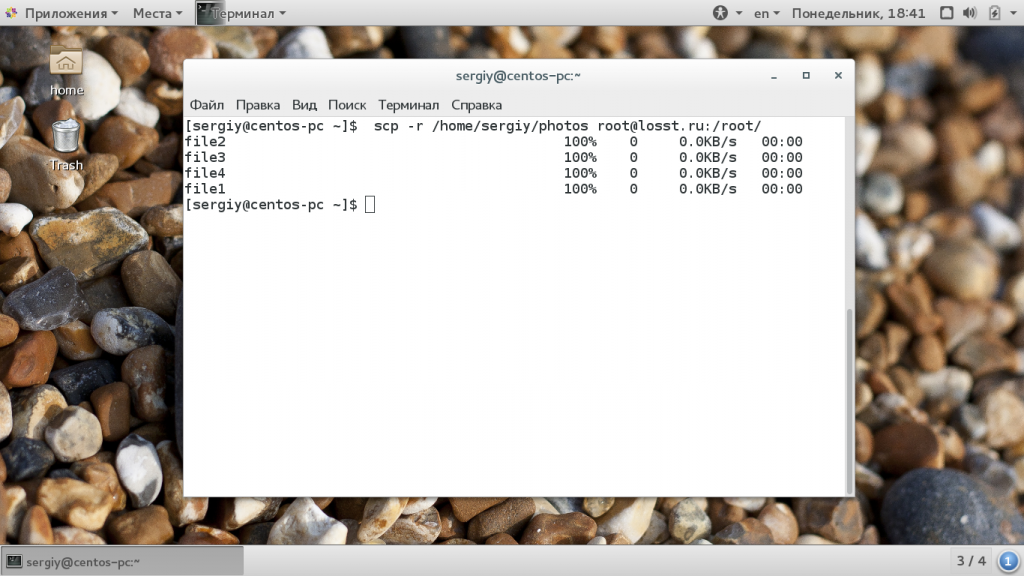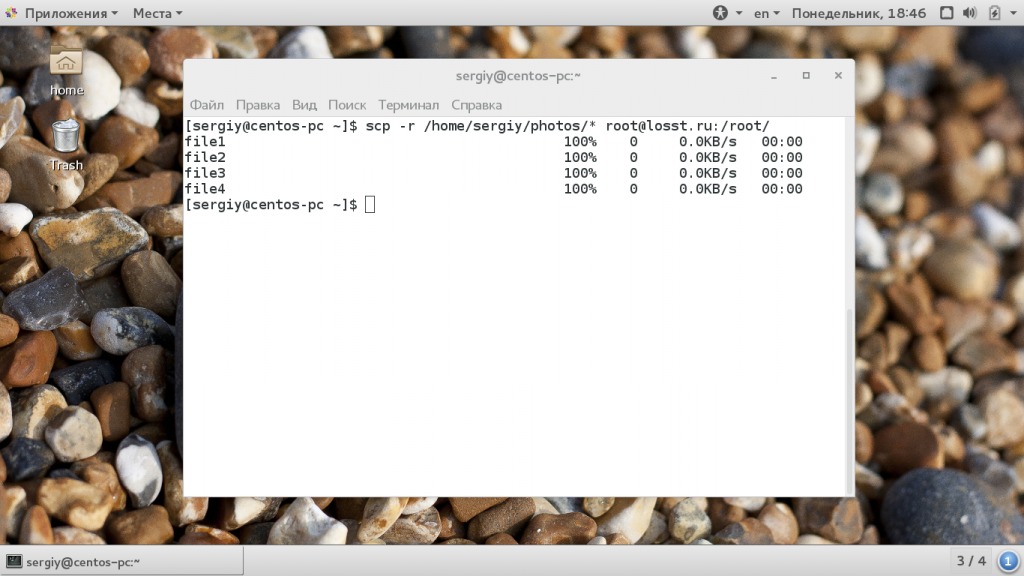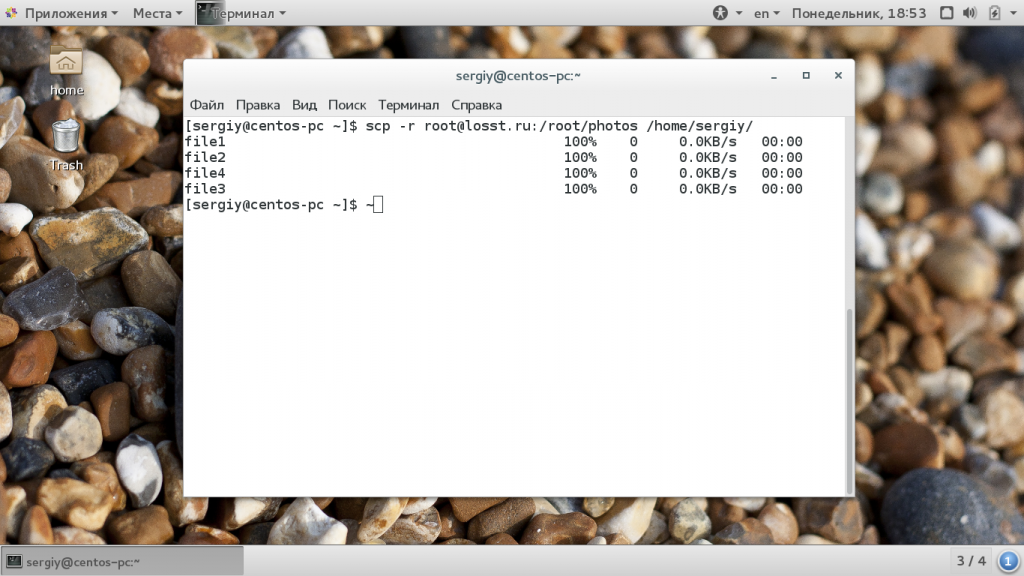В статье мы расскажем, как передать файлы через SSH на разных операционных системах — Windows и Linux.
- Что нужно для подключения
- Как скопировать файл через SSH на Linux
- Как отправить файл по SSH с локального компьютера на сервер
- Как скачать файлы с удаленного сервера на компьютер
- Как скопировать файлы по SSH на Windows
- Как загрузить файл с компьютера на сервер
- Как скачать файл через SSH на локальный компьютер
Для подключения к серверу вам потребуются:
- IP-адрес или имя сервера,
- логин пользователя (в том числе root),
- пароль пользователя,
- порт.
Чаще всего копирование файлов через SSH делают с помощью двух мини-программ:
- scp (Secure Copy) — утилита для Linux. Она позволяет безопасно передать или скачать файл по протоколу SSH. Программа scp входит в комплект OpenSSH и не требует установки.
- pscp.exe — это утилита для Windows. Она используется по тому же назначению, что и scp: подключение к серверу по SSH и работа с файлами. Эта мини-программа входит в состав PuTTY: ее можно скачать на официальном сайте. Процедура настройки SSH-клиента описана в нашей статье.
Важно: если загружаемый файл существует на целевом хосте, он перезапишется.
Работа через SSH предполагает использование консольных команд. Наиболее популярные из них вы можете найти в статье.
Как скопировать файл через SSH на Linux
Копирование файлов по SSH на Linux можно сделать с помощью scp. Эта утилита позволяет:
- передать файл с локального компьютера на удаленный сервер,
- скачать файл с удаленного сервера на локальный компьютер.
Команда scp имеет следующий синтаксис:
scp опция источник получатель
Как отправить файл по SSH с локального компьютера на сервер
Чтобы загрузить файл:
- Подключитесь к серверу по SSH.
- Выполните команду:
scp /home/test.doc username@servername:/directory
Где:
- /home/test.doc — путь к файлу на локальном компьютере;
- username — имя SSH-пользователя;
- servername — имя сервера или его IP-адрес;
- directory — директория на сервере, в которую нужно загрузить файл.
Готово, вы загрузили файл на сервер.
Как скачать файлы с удаленного сервера на компьютер
Чтобы загрузить файл:
- Подключитесь к серверу по SSH.
- Выполните команду:
scp username@servername:/directory/test.doc /home
Где:
- /directory/test.doc — путь к файлу на сервере;
- username — имя SSH-пользователя;
- servername — имя сервера или его IP-адрес;
- home — папка на компьютере, в которую нужно загрузить файл.
Готово, вы скачали файл на компьютер.
Как скопировать файлы по SSH на Windows
Копирование через SSH на ОС Windows выполняется с помощью утилиты pscp.exe из набора PuTTY.
Как загрузить файл с компьютера на сервер
Чтобы загрузить файл:
- Подключитесь к серверу по SSH.
- Выполните команду:
pscp C:/documents/test.doc username@servername:/directory
Где:
- /documents/test.doc — путь к файлу на локальном компьютере;
- username — имя SSH-пользователя;
- servername — имя сервера или его IP-адрес;
- directory — директория на сервере, в которую нужно загрузить файл.
Если название файла или путь содержит пробелы, заключите его в кавычки:
pscp “C:/documents/test 1.doc” username@servername:/directory
Готово, вы загрузили файл на сервер.
Как скачать файл через SSH на локальный компьютер
Чтобы загрузить файл:
- Подключитесь к серверу по SSH.
- Выполните команду:
pscp username@servername:/directory/test.doc C:/documents
Где:
- username — имя SSH-пользователя;
- servername — имя сервера или его IP-адрес;
- directory/test.doc — путь к файлу на сервере;
- /documents — директория на локальном компьютере, в которую нужно загрузить файл.
Если название файла или путь содержит пробелы, заключите его в кавычки:
pscp username@servername:”/directory/test 1.doc” C:/documents
Готово, вы скачали файл на компьютер.
Передача файлов между ubuntu и windows с помощью VSFTP
- Настроить.
- Установите демон VSFTP на Ubuntu.
- Настройте VSFTPD для загрузки (необязательно)
- Настройте брандмауэр Ubuntu для FTP.
- Настройте брандмауэр Windows.
- Запустите сеанс FTP с помощью командной строки Windows.
- Инициируйте FTP-соединение с помощью ftp-клиента в Windows.
19 ночей. 2017 г.
Как выполнить Sftp с Linux на Windows Server?
Если вы работаете в Windows, откройте командную строку. Если вы работаете в Linux, откройте окно терминала. Чтобы войти на сервер с помощью команды sftp, вы используете тот же синтаксис, что и с командой ssh. Если вы не знакомы с этим синтаксисом, прочтите руководство, указанное во вводном абзаце.
Как скопировать файлы из Linux в Windows?
Использование FTP
- Перейдите и откройте Файл> Менеджер сайта.
- Щелкните Новый сайт.
- Установите протокол на SFTP (протокол передачи файлов SSH).
- Установите имя хоста на IP-адрес машины Linux.
- Установите Тип входа в систему как Нормальный.
- Добавьте имя пользователя и пароль машины Linux.
- Нажмите «Подключиться».
12 ян. 2021 г.
Как перейти по FTP с Windows на Linux?
Использование команд FTP в командной строке Windows
- Откройте командную строку и перейдите к папке, содержащей файлы, которые вы хотите передать, затем нажмите клавишу ВВОД. …
- В командной строке C:> введите FTP. …
- В командной строке ftp> введите open, затем имя удаленного FTP-сайта и нажмите ENTER.
Могу ли я перейти с Linux на Windows?
Чтобы скопировать файл на компьютер с Windows, вам понадобится сервер SSH / SCP в Windows. По умолчанию в Windows нет поддержки SSH / SCP. Вы можете установить сборку Microsoft OpenSSH для Windows (версии и загрузки). Он доступен как дополнительная функция в Windows 10 версии 1803 и новее.
Как мне FTP файл в Linux?
Как использовать команду ftp Linux для загрузки и загрузки файлов в оболочку
- Шаг 1. Установление FTP-соединения.
- Шаг 2: Войдите в систему, указав пользователя и пароль.
- Шаг 3: Работа с каталогами. …
- Шаг 4: Скачивание файлов через FTP.
- Шаг 5: Загрузка файлов по FTP.
- Шаг 6: Закрытие FTP-соединения.
Как запустить SFTP в Windows?
Чтобы начать сеанс SFTP, введите имя пользователя и удаленное имя хоста или IP-адрес в командной строке. После успешной аутентификации вы увидите оболочку с приглашением sftp>.
Как подключиться к SFTP в Windows?
Запустите WinSCP и выберите «SFTP» в качестве протокола. В поле имени хоста введите «localhost» (если вы тестируете компьютер, на котором установлен OpenSSH). Вам нужно будет ввести свое имя пользователя и пароль Windows, чтобы программа могла подключиться к серверу. Нажмите «Сохранить» и выберите «Войти».
Как скачать файл SFTP в Linux?
Скачивание файлов с помощью команд SFTP
- Используя назначенное вашему учреждению имя пользователя, введите следующую команду: sftp [имя пользователя] @ [дата-центр] (ссылка на центры обработки данных в разделе «Начало работы»)
- Введите пароль, присвоенный вашему учреждению.
- Выберите каталог (см. Папки каталога): введите cd [имя каталога или путь]
- Чтобы получить файлы, введите get *
- Введите выход.
10 юл. 2020 г.
Могу ли я получить доступ к файлам Windows из Ubuntu?
Да, просто смонтируйте раздел Windows, из которого вы хотите скопировать файлы. Перетащите файлы на рабочий стол Ubuntu. Это все. … Теперь ваш раздел Windows должен быть смонтирован в каталоге / media / windows.
Как скопировать файлы из Ubuntu в Windows?
вы получаете ftp-подобный интерфейс, в котором вы можете копировать файлы. Лучшим подходом, вероятно, было бы использовать rsync из среды Ubuntu и скопировать контент на ваш общий ресурс Windows. Вы можете использовать SFTP-клиент через SSH для передачи файлов с вашего компьютера Ubuntu. Папки с перетаскиванием работают нормально!
Как мне использовать ssh с Linux на Windows?
Как использовать SSH для доступа к Linux-машине из Windows
- Установите OpenSSH на свой Linux-компьютер.
- Установите PuTTY на свой компьютер с Windows.
- Создавайте пары открытого и закрытого ключей с помощью PuTTYGen.
- Настройте PuTTY для первоначального входа в систему с Linux.
- Ваш первый вход с использованием аутентификации на основе пароля.
- Добавьте свой открытый ключ в список авторизованных ключей Linux.
23 ночей. 2012 г.
Как узнать, работает ли FTP в Linux?
4.1. FTP и SELinux
- Выполните команду rpm -q ftp, чтобы проверить, установлен ли пакет ftp. …
- Запустите команду rpm -q vsftpd, чтобы проверить, установлен ли пакет vsftpd. …
- В Red Hat Enterprise Linux по умолчанию vsftpd разрешает вход только анонимным пользователям. …
- Запустите команду service vsftpd start от имени пользователя root, чтобы запустить vsftpd.
Как передать файлы с помощью FTP в Linux?
Как копировать файлы в удаленную систему (ftp)
- Перейдите в исходный каталог в локальной системе. …
- Установите ftp-соединение. …
- Перейдите в целевой каталог. …
- Убедитесь, что у вас есть разрешение на запись в целевой каталог. …
- Установите двоичный тип передачи. …
- Чтобы скопировать отдельный файл, используйте команду put. …
- Чтобы скопировать сразу несколько файлов, используйте команду mput.
Как включить FTP в Linux?
- Шаг 1. Обновите системные пакеты. Начните с обновления ваших репозиториев — введите следующее в окне терминала: sudo apt-get update. …
- Шаг 2: Резервное копирование файлов конфигурации. …
- Шаг 3: Установите сервер vsftpd в Ubuntu. …
- Шаг 4: Создайте пользователя FTP. …
- Шаг 5: Настройте брандмауэр для разрешения FTP-трафика. …
- Шаг 6: Подключитесь к FTP-серверу Ubuntu.
6 июн. 2019 г.
В статье мы расскажем, как копировать файлы в Windows и Linux-системах, и покажем основные команды, с помощью которых происходит передача файлов по SSH.
Для копирования файлов по SSH в Linux-системах и Windows используют разные инструменты:
- scp (Secure CoPy) — утилита для безопасного копирования данных между Linux-системами по протоколу SSH. Она входит в состав OpenSSH, поэтому для работы с утилитой не нужно устанавливать дополнительное ПО;
- pscp.exe — утилита для загрузки файлов по SSH в ОС Windows. Она обладает теми же возможностями, что и scp. Утилита входит в состав программы Putty — SSH-клиента для Windows. Скачать программу можно по ссылке.
Обратите внимание
Если файл, который вы хотите скопировать, уже существует на целевом хосте, при копировании он будет перезаписан.
Копирование файлов по SSH на Linux
Для Linux копирование файлов по SSH происходит с использованием команды scp. С её помощью можно копировать файлы:
- с локального компьютера на удалённый сервер,
- с удалённого сервера на локальный компьютер,
- с одного удалённого сервера на другой.
Общий вид команды:
scp [опция] [источник] [получатель]Обратите внимание
Для подключения к удалённому серверу вам понадобится логин и пароль пользователя.
Как скопировать файл по SSH с локальной машины на удалённый сервер
Как загрузить файл на сервер по SSH? Для этого используйте команду вида:
scp [путь к файлу] [имя пользователя]@[имя сервера/ip-адрес]:[путь к файлу]Пример команды:
scp /home/test.txt root@123.123.123.123:/directoryФайл test.txt будет скопирован на хост 123.123.123.123 в директорию «/directory».
Как скопировать файлы с удалённого сервера на локальный компьютер
При подключённом SSH скачать файл на локальный компьютер с удалённого сервера можно с помощью команды:
scp [имя пользователя]@[имя сервера/ip-адрес]:[путь к файлу] [путь к файлу]Пример команды:
scp root@123.123.123.123:/home/test.txt /directoryФайл test.txt будет загружен с сервера 123.123.123.123 на локальный компьютер в папку «/directory».
Как скопировать файл по SSH с одного удалённого сервера на другой
Подключитесь по SSH к серверу, на котором расположен файл. Затем выполните команду:
scp [путь к файлу] [имя пользователя]@[имя сервера/ip-адрес]:[путь к файлу]Пример команды:
scp /home/test.txt root@123.123.123.123:/directoryФайл test.txt будет скопирован на хост 123.123.123.123 в директорию «/directory».
Как скачать папку со всеми файлами и подпапками
Если вы хотите скачать папку со всеми файлами и подпапками, используйте ключ -r:
scp -r [источник] [получатель]Как подключиться к серверу по нестандартному порту
Бывает, что для подключения по SSH нужно указать нестандартный порт. Без указания порта команда подключается к серверу по стандартному 22 порту. Чтобы указать нестандартный порт, введите команду с ключом -P:
scp -P [источник] [получатель]Пример команды:
scp -P 12345 /home/test.txt root@123.123.123.123:/directoryЭта команда подключается по порту 12345 к серверу 123.123.123.123 и копирует на него файл «test.txt» с локального компьютера в директорию «/directory».
Как передать и скачать файлы по SSH на Windows
Скопировать файл по SSH на сервер можно командой:
pscp [путь к файлу] [имя пользователя]@[имя сервера/ip-адрес]:[путь к файлу]Скачать файл по SSH с сервера командой:
pscp [имя пользователя]@[имя сервера/ip-адрес]:[путь к файлу] [путь к файлу]Увидеть список папок и файлов на сервере можно через pscp.exe. Для этого введите:
pscp -ls [имя пользователя]@[имя сервера/ip-адрес]:[путь]Если в пути или в названии файла есть пробелы, используйте кавычки:
pscp “C:files or docsfile name” root@123.123.123.123:/home- Копирование файлов по SSH на Linux
- Как передать и скачать файлы по SSH на Windows
В статье мы расскажем, как копировать файлы в Windows и Linux-системах, и покажем основные команды, с помощью которых происходит передача файлов по SSH.
В Linux и Windows-системах используют разные инструменты для копирования файлов по SSH.
В Linux для копирования данных по протоколу SSH используется утилита scp (Secure CoPy). Она входит в состав OpenSSH, поэтому для работы с утилитой устанавливать дополнительное ПО не нужно.
В Windows для загрузки файлов по SSH используется утилита pscp.exe. Её функционал схож с scp. Утилита входит в состав программы Putty (SSH-клиент для Windows). Putty не входит в стандартный набор Windows-программ, поэтому её нужно будет скачать с официального сайта.
Обратите внимание! Если файл, который вы хотите скопировать, уже существует на целевом хосте, при копировании он будет перезаписан.
Копирование файлов по SSH на Linux
Как скачать файл с сервера через SSH? На Linux копирование файлов по SSH делается с помощью команды scp. Команда может копировать файлы как с локального компьютера на удалённый сервер, так и с удалённого сервера на локальный компьютер.
Обратите внимание! Для подключения к удалённому серверу вам понадобится логин и пароль.
В общем виде команда выглядит так:
scp [опция] [источник] [получатель]Как скопировать файл по SSH с локальной машины на удалённый сервер
Как загрузить файл на сервер по SSH? Для этой операции используется команда вида:
scp [путь к файлу] [имя пользователя]@[имя сервера/ip-адрес]:[путь к файлу]Например, команда может выглядеть так:
scp /home/test.txt root@123.123.123.123:/directoryТо есть файл test.txt будет скопирован на хост 123.123.123.123 в директорию «/directory».
Как скопировать файлы с удалённого сервера на локальный компьютер
При подключённом SSH скачать файл на локальный компьютер с удалённого сервера можно с помощью команды:
scp [имя пользователя]@[имя сервера/ip-адрес]:[путь к файлу] [путь к файлу]Пример команды:
scp root@123.123.123.123:/home/test.txt /directoryТо есть файл test.txt будет загружен с сервера 123.123.123.123 на локальный компьютер в папку “/directory”.
Как скачать папку со всеми файлами и подпапками
При необходимости можно скачать папку со всеми файлами и подпапками, для этого используйте ключ -r:
scp -r [источник] [получатель]Как подключиться к серверу по нестандартному порту
Если не указывать порт, команда подключается к серверу по стандартному 22 порту. Но бывает, что для подключения по SSH нужно указать нестандартный порт. Чтобы это сделать, введите команду с ключём -P:
scp -P [источник] [получатель]Например, получится такая команда:
scp -P 12345 /home/test.txt root@123.123.123.123:/directoryУказанная команда подключается по порту 12345 к серверу 123.123.123.123 и копирует на него файл «text.txt» в директорию «/directory».
Как передать и скачать файлы по SSH на Windows
Скопировать файл по SSH на сервер можно командой:
pscp [путь к файлу] [имя пользователя]@[имя сервера/ip-адрес]:[путь к файлу]Чтобы скачать файл по SSH с сервера, используйте команду:
pscp [имя пользователя]@[имя сервера/ip-адрес]:[путь к файлу] [путь к файлу]Увидеть список папок и файлов на сервере можно через pscp.exe. Для этого введите:
pscp -ls [имя пользователя]@[имя сервера/ip-адрес]:[путь]Если в пути или в названии файла есть пробелы, используйте кавычки:
pscp “C:files or docsfile name” root@123.123.123.123:/homeСодержание
- Копирование файлов через SSH
- Копирование файлов по SSH на Linux
- Как скопировать файл по SSH с локальной машины на удалённый сервер
- Как скопировать файлы с удалённого сервера на локальный компьютер
- Как скачать папку со всеми файлами и подпапками
- Как подключиться к серверу по нестандартному порту
- Как передать и скачать файлы по SSH на Windows
- Копирование файлов scp
- Что такое SCP?
- Копирование файлов scp
- Выводы
Копирование файлов через SSH
В статье мы расскажем, как копировать файлы в Windows и Linux-системах, и покажем основные команды, с помощью которых происходит передача файлов по SSH.
Для копирования файлов по SSH в Linux-системах и Windows используют разные инструменты:
Копирование файлов по SSH на Linux
Для Linux копирование файлов по SSH происходит с использованием команды scp. С её помощью можно копировать файлы:
scp [опция] [источник] [получатель]
Как скопировать файл по SSH с локальной машины на удалённый сервер
Как загрузить файл на сервер по SSH? Для этого используйте команду вида:
scp [путь к файлу] [имя пользователя]@[имя сервера/ip-адрес]:[путь к файлу]
scp /home/test.txt root@123.123.123.123:/directory
Файл test.txt будет скопирован на хост 123.123.123.123 в директорию «/directory».
Как скопировать файлы с удалённого сервера на локальный компьютер
При подключённом SSH скачать файл на локальный компьютер с удалённого сервера можно с помощью команды:
scp [имя пользователя]@[имя сервера/ip-адрес]:[путь к файлу] [путь к файлу]
scp root@123.123.123.123:/home/test.txt /directory
Файл test.txt будет загружен с сервера 123.123.123.123 на локальный компьютер в папку «/directory».
Как скачать папку со всеми файлами и подпапками
Если вы хотите скачать папку со всеми файлами и подпапками, используйте ключ -r:
Как подключиться к серверу по нестандартному порту
Бывает, что для подключения по SSH нужно указать нестандартный порт. Без указания порта команда подключается к серверу по стандартному 22 порту. Чтобы указать нестандартный порт, введите команду с ключём -P:
Эта команда подключается по порту 12345 к серверу 123.123.123.123 и копирует на него файл «test.txt» с локального компьютера в директорию «/directory».
Как передать и скачать файлы по SSH на Windows
Скопировать файл по SSH на сервер можно командой:
pscp [путь к файлу] [имя пользователя]@[имя сервера/ip-адрес]:[путь к файлу]
Скачать файл по SSH с сервера командой:
pscp [имя пользователя]@[имя сервера/ip-адрес]:[путь к файлу] [путь к файлу]
Увидеть список папок и файлов на сервере можно через pscp.exe. Для этого введите:
Если в пути или в названии файла есть пробелы, используйте кавычки:
pscp “C:files or docsfile name” root@123.123.123.123:/home
Источник
Копирование файлов scp
Если у вас есть домашний сервер или сервер в интернете, то вам понадобится способ для безопасного перемещения файлов между машинами. Между локальными машинами мы могли бы просто переносить данные с помощью флешки, но на удаленный сервер нужно передавать данные только через сеть. Есть много способов реализации этой задачи.
В этой статье мы рассмотрим как выполняется копирование файлов с помощью утилиты scp (Secure Copy Command), а также что из себя представляет команда Linux scp. При передаче файлы шифруются, так что больше никто не сможет получить к ним доступ и самое интересное, что вам не нужно настраивать FTP или другое дополнительное программное обеспечение. Будет достаточно сервера SSH.
Что такое SCP?
Копирование файлов scp
Эта статья рассчитана в первую очередь на начинающих, поэтому я попытаюсь объяснять все как можно подробнее. Перед тем, как мы перейдем к практике, нужно рассмотреть общий синтаксис команды:
$ scp опции пользователь1@хост1 : файл пользователь2@хост2: файл
Опции утилиты больше касаются протокола SSH и настраивают общее ее поведение. Дальше следует адрес первого и второго файла. Каждый из них может быть расположен как на локальной, так и на удаленной машине. А теперь рассмотрим основные опции, которые могут нам понадобиться:
scp /home/sergiy/file root@losst.ru:/root/
В качестве пользователя нужно использовать любого пользователя, который есть на сервере. Вместо IP вы можете также домен сервера. Только необходимо, чтобы у выбранного пользователя были права записи в указанную папку.
Убедитесь, что у исходного каталога нет косой черты, а у каталога назначения она должна обязательно быть. Немного изменив синтаксис с косой чертой можно передать все файлы из каталога на удаленный сервер:
Если поменять местами локальный путь и сервер, то вы сможете копировать файлы scp c удаленного сервера на локальный компьютер:
scp root@losst.ru:/root/file /home/sergiy/
Таким же самым образом вы можете копирование файлов scp или папок с сервера:
Обратите внимание, что папка, в которую вы собираетесь копировать должна завершаться косой чертой, иначе папка, которую вы копируете запишется вместо той, в которую нужно скопировать.
Чтобы скачать файл scp из одного сервера на другой, просто необходимо указать данные аутентификации на каждом из них. Например, скопируем один файл:
scp root@losst.ru:/home/root/index.html root@losst.ru:/home/root/www/
Скопируем папку с того же удаленного сервера:
scp root@losst.ru:/root/photos root@losst.ru:/home/root/www/
Выводы
В этой статье мы рассмотрели как выполняется передача файлов scp, как это работает и что вы можете сделать с помощью этой утилиты. Как вы видите, перемещать файлы с одного сервера на другой очень просто. В Linux достаточно понять основы чтобы начать работать эффективнее! А команда scp один из таких инструментов.
Источник
Добрый день,
Есть небольшой сервер под управлением Ubuntu 14.04. Доступ к серверу по терминалу (putty) c Windows клиента.
Периодически на сервере появляются файлы, которые хочется забрать на клиента.
Если имя файла не содержит кириллицы, то хорошо работает батник следующего содержимого:
c:UtilsPuTTYPSCP.EXE -v -i <параметры подключения>:"/home/ant/test/simple file.txt" "c:Testsimple file.txt"
Но если имя файла содержит кириллицу:
c:UtilsPuTTYPSCP.EXE -v -i <параметры подключения>:"/home/ant/test/просто файл.txt" "c:Testпросто файл.txt"то получаем ошибку (имя файла в какой-то странной кодировке):
unable to identify /home/ant/test/ и■╕к■ пЁ∙√.txt: no such file or directory
Если у bat-файла установить кодировку UTF-8, то возникает синтаксическая ошибка при запуске PSCP.
Вопрос, можно ли как-то забрать файлы с Ubuntu-сервера на клиента Windows с помощью bat-файла (PSCP или какую-нибудь другую утилиту)?
Сразу хочу сказать, что переименовывать файлы на стороне сервера не вариант, т.к. хотелось бы сохранить читаемое имя файла.
Спасибо
G@G
P.S. если пытаться ввести в PSFTP get «/home/ant/test/simple file.txt» «c:Testsimple file.txt» — работает, если ввести get «/home/ant/test/просто файл.txt» «c:Testпросто файл.txt»
ls «/home/ant/» — вылетает без объяснения причин.
P.P.S. на текущий момент проблема решается через плагин Secure FTP к Total Commander, но это не bat-файл
ТС не появлялся на Форуме более полугода по состоянию на 09/09/2019 (последняя явка: 08/01/2019). Модератором раздела принято решение закрыть тему.
—zg_nico
FTP, Samba, SSH, RSYNC, SCP, WebDAV, Git… Смотря что вы делаете. Можно монтировать сетевые диски, передавать файлы по сети, использовать FTP/SFTP клиенты. Можно использовать облака.
Для синхронизации файлов при разработке обычно используют RSYNC/SSH.
Если это одна локальная сеть нужно/можно использовать Samba сервер и монтировать директории Linux в Windows как сетевые диски.
Плюс
- Можно поднять FTP сервер на Linux и подключаться через клиента (например FileZilla ), но FTP это небезопасно.
- Можно использовать WinSCP и подключаться через SSH/SFTP.
- Можно использовать облака, типа Яндекс.Диск/Amazon (но это экзотика для простых задач).
- Можно использовать встроенные в IDE (например в PHP/WebStorm) утилиты
- Если это файлы публичного сервера, можно использовать CURL/Wget
В некоторых SSH-клиентах есть возможность передачи файла через обычный интерфейс.
Linux to Windows
Как вы понимаете, это не тривиальная задача. Системы аутентификации Linux и Windows разные. Для передачи файлов в Windows, можно например: создать разделяемый (shared) ресурс и использовать sambaclient для передачи файлов, но зачем? Еще раз подумайте над вашей задачей, зачем нужно именно так? Можно создавать туннели, установить FTP/SSH сервер на Windows и т.д., но скорее всего, это совсем не нужно и излишне сложно. Пересмотрите саму идеологию работы в гетерогенных средах. Не пытайтесь воспроизводить windows-опыт в Linux. Удачи.
Иногда все мы сталкиваемся с ситуацией передачи файлов с сервера, на сервер. Легко, удобно и безопасно это делать через SSH. В Linux системах в состав ssh-client входит утилита SCP, а в Windows есть аналогичная утилита PSCP которая входит в состав пакета инструментов PuTTY.
Пример использования SCP на Linux системах
Скачать файл с удаленного сервера на локальный:
|
scp root@11.22.33.44:/root/file.tar.gz /opt |
|
scp —P 22 root@11.22.33.44:/root/file.tar.gz /opt |
В командах выше мы указали cкачать файл file.tar.gz находящийся в директории /root на удаленном сервере под пользователем root с IP адресом 11.22.33.44 в папку /opt. И вариант скачивания с указанием порта SSH, в случае, если на сервере изменен стандартный порт SSH.
Загрузить файл на удаленный сервер:
|
scp file.tar.gz root@11.22.33.44:/root |
|
scp —P 22 file.tar.gz root@11.22.33.44:/root |
В командах выше мы указали закачать файл file.tar.gz находящийся в текущей директории на удаленный сервер под пользователем root с IP адресом 11.22.33.44 в папку /root. И вариант загрузки с указанием порта SSH. Это необходимо в случае, если на сервере изменен стандартный порт SSH.
Пример использования PSCP на Windows системах
Запускаем командную строку и переходим в папку, где находится программа pscp.exe и копируемый файл.
Скачать файл на локальную сервер:
|
pscp.exe root@11.22.33.44:/home/user/file.tar.gz . |
|
pscp.exe —P 22 root@11.22.33.44:/home/user/file.tar.gz . |
В командах выше мы указали cкачать файл file.tar.gz находящийся в директории /root на удаленном сервере под пользователем root с IP адресом 11.22.33.44 в текущий каталог. И вариант скачивания с указанием порта SSH, в случае, если на сервере изменен стандартный порт SSH.
Загрузить файл на удаленный сервер:
|
pscp.exe file.tar.gz root@11.22.33.44:/root |
|
pscp.exe —P 22 file.tar.gz root@11.22.33.44:/root |
В командах выше мы указали закачать файл file.tar.gz находящийся в текущей директории на удаленный сервер под пользователем root с IP адресом 11.22.33.44 в папку /root. И вариант загрузки с указанием порта SSH. Это необходимо в случае, если на сервере изменен стандартный порт SSH.
Вот так легко можно скачать или загрузить на сервер файл.
Понравилась или оказалась полезной статья, поблагодари автора
ПОНРАВИЛАСЬ ИЛИ ОКАЗАЛАСЬ ПОЛЕЗНОЙ СТАТЬЯ, ПОБЛАГОДАРИ АВТОРА
Загрузка…